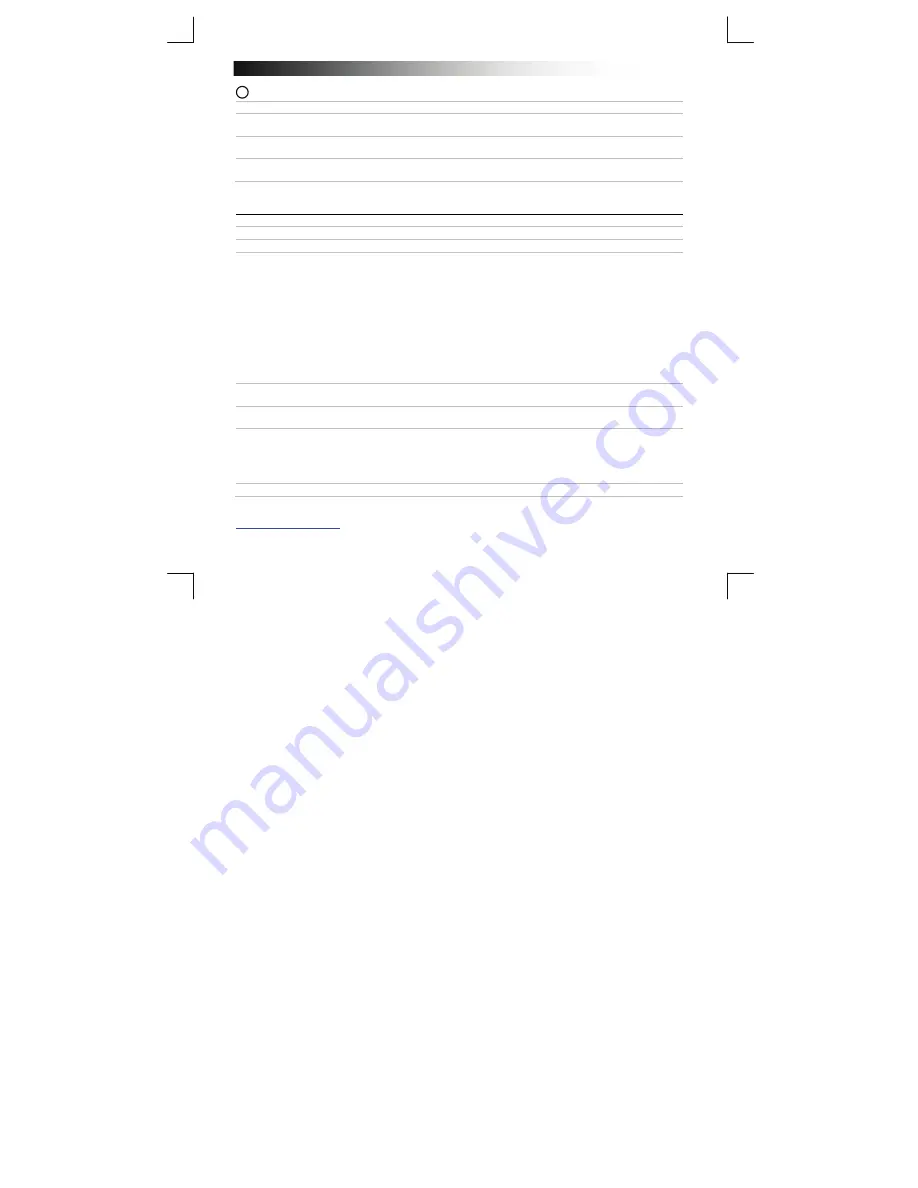
B
luetooth Touchpad
16
Aanraakbewegingen
Open het Windows 8 menu met aanraakbewegingen.
a.
Veeg met een vinger vanaf de bovenkant van de touchpad om door de app commando's te bladeren
(Windows-toets + Z).
b.
Veeg met een vinger vanaf de rechterkant van de touchpad om door de emoticons te bladeren
(Windows-toets + C).
c.
Veeg met een vinger vanaf de linkerkant van de touchpad om tussen de apps te wisselen (Windows-
toets + Tab).
Probleemoplossing
Probleem Oplossing
Kan geen verbinding maken tussen
de BT touchpad en mijn apparaat
- Controleer of de Touchpad in de koppelmodus staat. Schakel de
touchpad uit en vervolgens in. Druk gelijktijdig op de linker- en
rechterknop gedurende 3 seconden om de koppelmodus in te
schakelen.
- Installeer de stuurprogramma's van uw Bluetooth-apparaat
opnieuw.
- Als om een wachtwoord wordt gevraagd, gebruik dan '0000’.
- Zet de touchpad dichter bij uw pc (maximale afstand 6m onder
ideale omstandigheden).
- De touchpad kan slechts aan één apparaat tegelijk worden
gekoppeld.
- Vervang de batterijen
Knijpen/scrollen werkt niet
- Zorg ervoor dat het programmavenster is geactiveerd. Klik met de
linkermuisknop op het venster om het venster te activeren.
De Touchpad reageert niet juist
- Vervang de batterijen
- Zet de Touchpad dichterbij uw pc.
De Touchpad werkt niet meer
- De Touchpad kan in de slaapmodus staan. Klik op de knop 1B of 1C
om de Touchpad te activeren.
- Sluit de Touchpad opnieuw aan (verwijder het apparaat uit de
Windows-lijst met apparaten en herhaal de stappen 2, 3, 4).
- Vervang de batterijen
Indicatielampje knippert rood
- Vervang de batterijen
Als u het probleem niet hebt kunnen oplossen, kunt u contact opnemen met de helpdesk via
www.trust.com/19025/faq
.
6
Summary of Contents for TouchPad 19025
Page 9: ...Bluetooth Touchpad 7 gauche ou vers la droite...
Page 38: ...Bluetooth Touchpad 36...
Page 41: ...Bluetooth Touchpad 39...
Page 44: ...Bluetooth Touchpad 42...
















































